Trung tâm tin học tại thanh hóa
Tại sao máy tính không nén được file? Làm sao để khắc phục lỗi này? Mời bạn theo dõi bài viết sau nhé!
I. Nguyên nhân:
1: Phần mềm nén file trên máy tính chưa được cập nhật phiên bản mới
Để có thể nén được file trên máy tính, chúng ta cần có sự hỗ trợ của phần mềm nén file. Do đó khi phần mềm nén file đã quá cũ và chưa được cập nhật. Lúc này khả năng cao là bạn sẽ gặp phải tình trạng máy tính không nén được file zip.
2: Các tệp tin cần nén bị lỗi
Khi các tệp tin trên máy tính bị lỗi (lỗi do virus, lỗi định dạng…) Lúc này chúng ta cũng có thể gặp phải lỗi máy tính không nén được file. Nếu bạn đang chưa biết vì sao không nén được file thì đây cũng là một nguyên nhân cần lưu ý.
3: Hệ điều hành trên máy tính có vấn đề
Đôi khi lỗi không nén được file rar có thể xuất phát từ lỗi hệ điều hành trên máy tính. Điều này là do phần mềm bị xung đột và dẫn đến việc không thể nén được file.
II. Cách khắc phục lỗi máy tính không nén được file
1: Cấp nhật phiên bản mới cho phần mềm nén file
Khi bạn gặp phải lỗi không nén được file zip win 11 hoặc các trường hợp tương tự. Đầu tiên hãy thử kiểm tra và cập nhật phiên bản mới nhất của phần mềm giải nén. Thao tác này có thể giúp bạn khắc phục lỗi một cách khá hiệu quả. hiện nay phần mềm winrar là phần mềm dùng để nén và giải nén rất phổ biến. Hãy thử kiểm tra phiên bản và tiến hành cập nhật theo các bước sau đây:
Bước 1:
Mở phần mềm winrar trên máy tính của bạn. Sau đó click chọn vào mục help và tiếp tục chọn About WinRAR. Lúc này bạn sẽ thấy các thông tin liên quan đến phần mềm winrar mà bạn đang sử dụng. Mọi phiên bản cũ hơn bản 6.24 thì đều nên tiến hành cập nhật.
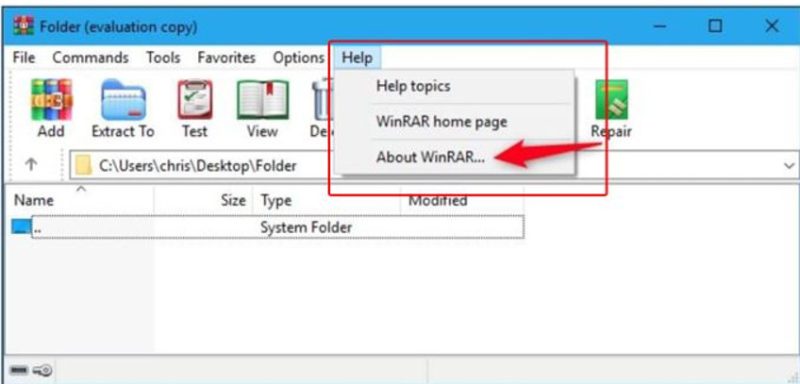
Bước 2:
Khi đã xác định được phiên bản. Nếu bạn đang sử dụng phiên bản cũ, hãy tiến hành cập nhật. Bạn có thể truy cập trực tiếp vào trang web của winrar theo đường dẫn TẠI ĐÂY
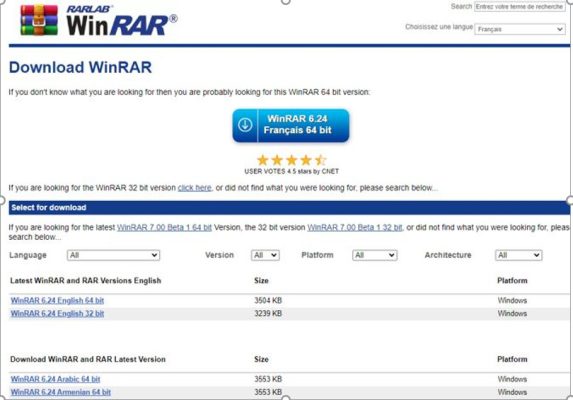
2: Kiểm tra các tệp tin trên máy tính
Bạn cũng có thể thử kiểm tra các file đơn lẻ mà bạn muốn nén. Nếu được hãy thử nén một vài file khác xem thử nó có hoạt động hay không. Đồng thời bạn cũng có thể thử dùng các phần mềm diệt virus để kiểm tra cho máy tính.
3: Xử lý lỗi phần mềm trên hệ điều hành
Với lỗi phần mềm trên hệ điều hành, việc khắc phục lỗi thường khá khó khăn. Bạn cũng có thể cân nhắc biện pháp cài lại win để khắc phục vấn đề này. Tuy nhiên hãy đảm bảo là bạn đã sao lưu dữ liệu một cách cẩn thận. Trong trường hợp bạn không tự tin về khả năng của mình. Hãy mang máy tính đến các trung tâm sửa chữa để kiểm tra.
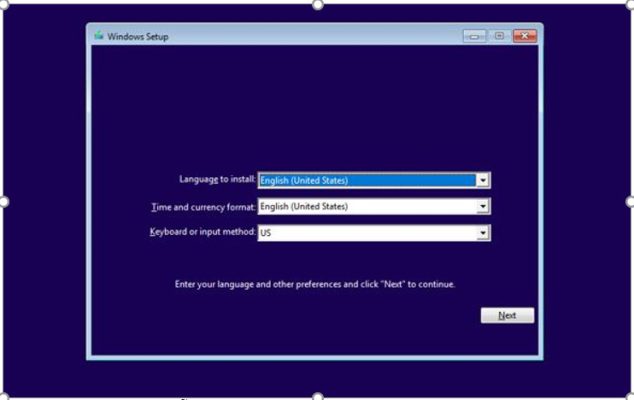
Trên đây là cách sửa lỗi không nén được file, tin học ATC cảm ơn các bạn đã theo dõi bài viết!
Chúc các bạn sức khỏe và thành công!

TRUNG TÂM ĐÀO TẠO KẾ TOÁN THỰC TẾ – TIN HỌC VĂN PHÒNG ATC
DỊCH VỤ KẾ TOÁN THUẾ ATC – THÀNH LẬP DOANH NGHIỆP ATC
Địa chỉ:
Số 01A45 Đại lộ Lê Lợi – Đông Hương – TP Thanh Hóa
( Mặt đường Đại lộ Lê Lợi, cách bưu điện tỉnh 1km về hướng Đông, hướng đi Big C)
Tel: 0948 815 368 – 0961 815 368

Dia chi hoc tin hoc van phong tot nhat tai Thanh Hoa
Dia chi hoc tin hoc van phong tot nhat o Thanh Hoa

? Trung tâm kế toán thực tế – Tin học ATC
☎ Hotline: 0961.815.368 | 0948.815.368
? Địa chỉ: Số 01A45 Đại Lộ Lê Lợi – P.Đông Hương – TP Thanh Hóa (Mặt đường đại lộ Lê Lợi, cách cầu Đông Hương 300m về hướng Đông).
Tin tức mới
Học tin học cấp tốc tại thanh hóa
Học tin học cấp tốc tại thanh hóa “Công việc của học tập không phải...
Cách xóa toàn bộ hình ảnh trong file Word nhanh nhất
Hoc tin hoc o thanh hoa Khi làm việc với file Word có nhiều hình...
Tài khoản 336 theo TT 99/2025: nguyên tắc kế toán, kết cấu tài khoản và cách hạch toán
Hoc ke toan thue tai thanh hoa Tài khoản 336 theo Thông tư 99/2025 là...
Quy định về mức trích lập dự phòng nợ phải thu khó đòi
Học kế toán thực tế tại thanh hóa Trong bối cảnh doanh nghiệp ngày càng...
Nguyên tắc hạch toán tài khoản 357 – “quỹ bình ổn giá”
Học kế toán cấp tốc tại thanh hóa Việc hạch toán tài khoản 357 –...
Nguyên tắc hạch toán tài khoản 171
Học kế toán tại thanh hóa Nguyên tắc hạch toán tài khoản 171 – “Giao...
Học kế toán tại thanh hóa
Học kế toán tại thanh hóa “Công việc của học tập không phải là nhận...
Chia sẻ bản trình chiếu PPT dưới dạng PDF
Trung tâm tin học tại thanh hóa Khi cần chia sẻ nội dung từ PowerPoint...